SmartLinx® 智能连接模块与西门子产品兼容,将其直接与通用的工业通讯总线和电话线进行数字连接,并做到真正的即接即用。现有的模块用于 Profibus DP, Allen-Bradley® 远程 I/O ,DeviceNetTM和ModBus RTU。其中PROFIBUS DP板主要用于西门子物位仪表和称重仪表中,本例以物位仪表为例进行详细介绍。也可供称重仪表通讯参考。
第一部分:安装GSD文件
如果第一次通过DP 通讯方式读取MultiRanger 100/200 多功能物位计,则需要在STEP 7 中安装MultiRanger的GSD 文件。(如果STEP 7中已经有相关设备的GSD文件,则可以略过此部分)
STEP 7硬件组态如下图

双击Hardware, 进行组态PLC( 本例通过S7400 进行组态)
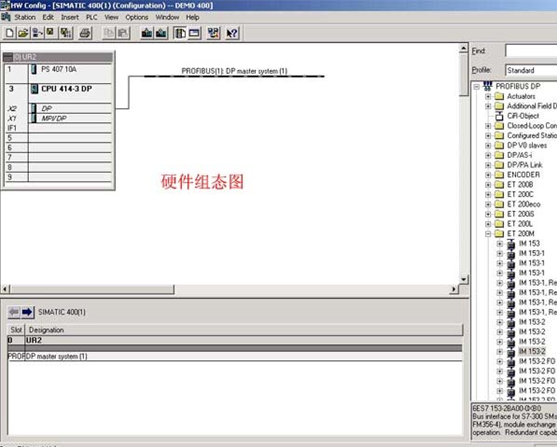
然后是安装GSD 文件,关掉硬件组态窗口,选择Install New GSD
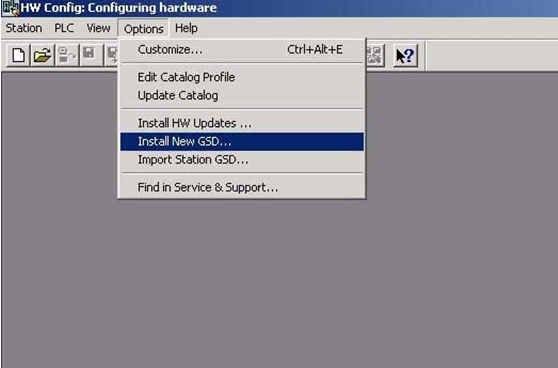
选择GSD 文件,在文件夹内的GSD 文件如下图(Mulitranger , ERS 500,BW500,SF500,HydroRanger200 选择hms1003.gsd 文件,SITRANS L U 系列和AiRanger需要选择hms1002.gsd 文件 ), 点击Open即可自动安装。
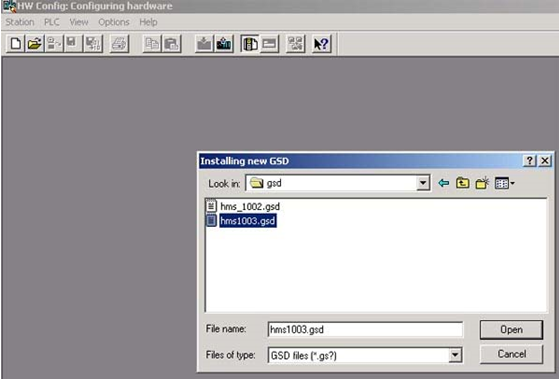
然后重新进入硬件组态窗口,进行组态,将ANYBUS-S PDP拖入Profibus DP 总线上, 设定地址为7( 与硬件拨码开关值相对应,但先设定硬件地址,通过Smartlink 板上的拨码开关实现)
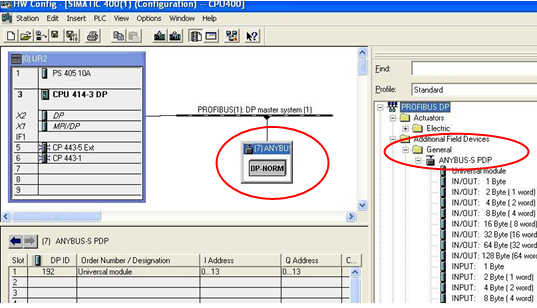
第二部分:设置通讯参数及SPA/MPA方式读写数据
用SPA来进行相关参数修改。因P762中07=0,所以只能在运行状态中发送相关指令。
P762相关参数设置如下:
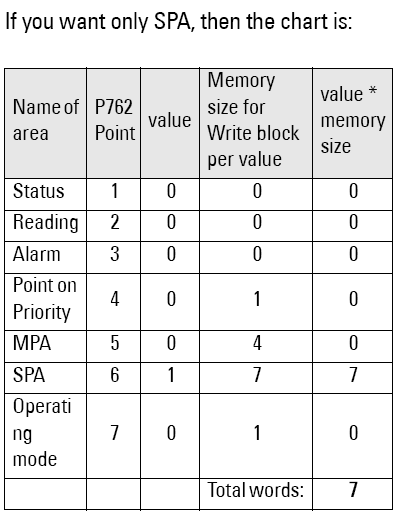
写数据格式定义如下,字节长度7个字
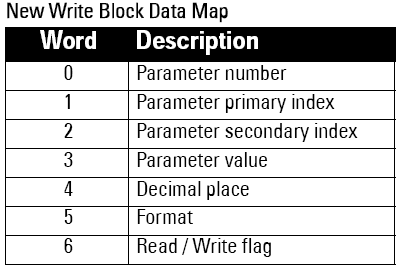
读数据字节长度也为7 个字。
硬件组态信息如下:
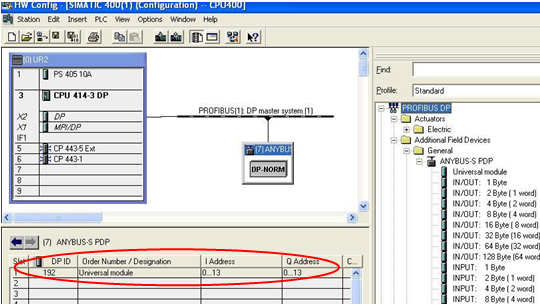
以上组态信息需要与P762中字节定义长度一致,否则CPU会报故障。此例使用的输入输出都是7个字,共14个字节。
针对各发送指令的具体含义如下
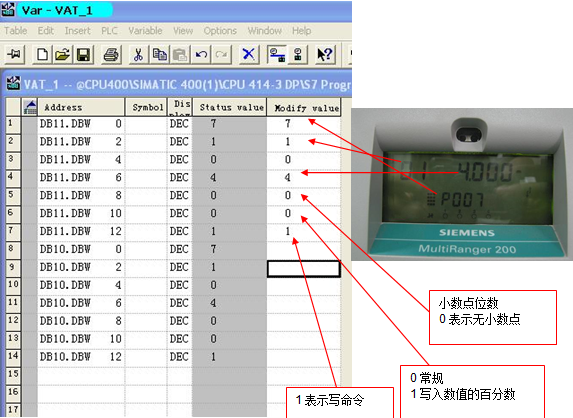
编程实例如下:
通过调用功能块SFC 14读取DP变量,SFC15写入DP变量

DB10/DB11可自己定义。
以下通过变量表对数据进行读写调试



使用MPA来进行相关参数修改。
P762参数设置为如下:
写块数据长度为5个字,共10个字节

读块数据长度为14个字(操作模式不占字节),共28个字节

硬件配置选择区域的时候,就要以以上为参考

程序实例如下:
CALL SFC 14
LADDR :=W#16#0
RET_VAL:=MW16
RECORD :=P#DB10.DBX0.0 BYTE 28
CALL SFC 15
LADDR :=W#16#0
RECORD :=P#DB11.DBX0.0 BYTE 10
RET_VAL:=MW14
以下为通过MPA读取P762参数为例。
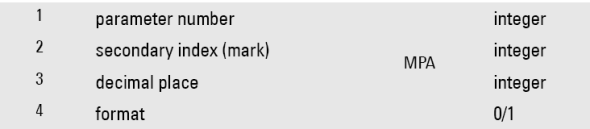
MPA参数写格式命令如下
1, 表示参数号,如P762/P003等2, 表示二级索引号(默认0)(部分仪表要用二级索引,本试验未用)3, 表示小数点位数4, 表示格式,比如正常显示还是以百分数显示
如下读取P762系列相关参数,且将物位计设置成编程状态(正常运行时,可以写入“0”,表示在RUN运行状态下读取数值。)
MPA参数读格式命令如下


其他相关命令设置见操作手册
第三部分:通过I/O方式快速直接读取过程值
重新进入硬件组态窗口,进行组态,将ANYBUS-S PDP拖入Profibus DP 总线上, 设定地址为5( 与硬件拨码开关值相对应,但先设定硬件地址,通过Smartlink 板上的拨码开关实现)

配置相关输入项,本例以INPUT 8 Byte为例。(此输入输出项可以通过P792 进行设置选择,可以参照Smartlink interface module PROFIBUS-DP 操作手册,内有详细讲解)

编译下装即可

新建变量表,通过变量表读取物位值,并与多功能物位计显示值进行比较

双击变量表后
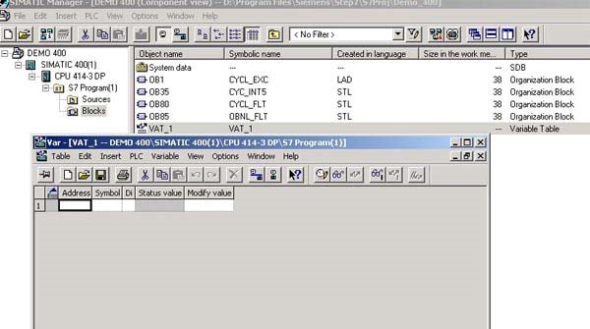
直接通过PIW 读取I/0 地址,并以十进制进行查看
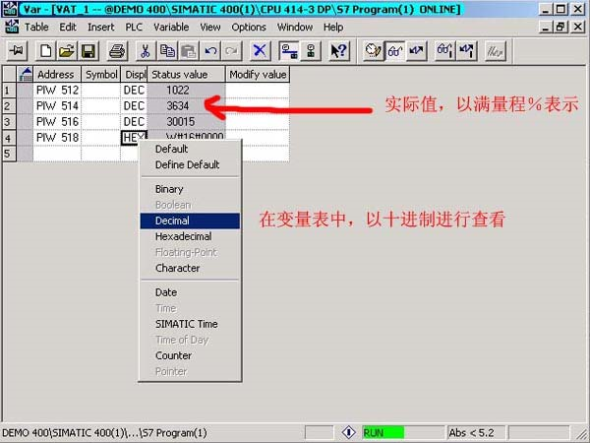
以下是通过多功能物位计直接读数,与I/0 方式读数一致。均以百分数表示

第四部分:硬件实物接线图

设置地址及通讯指示灯如下:

整体试验设备图

关键词
SmartLink板,PROFIBUS DP总线,通讯
您可以前往全球资源库查看此文档
 关联文档
关联文档
 看过该文档的用户还看过哪些文档
看过该文档的用户还看过哪些文档













 西门子官方商城
西门子官方商城



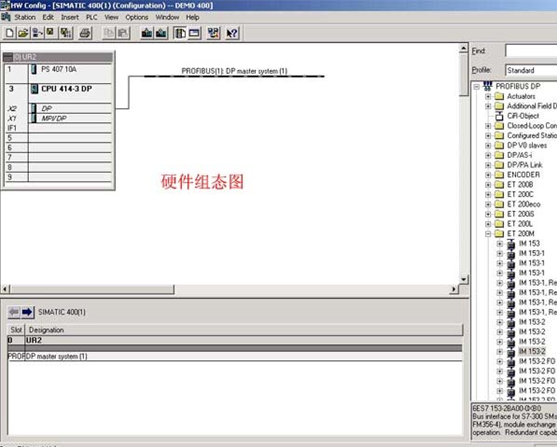
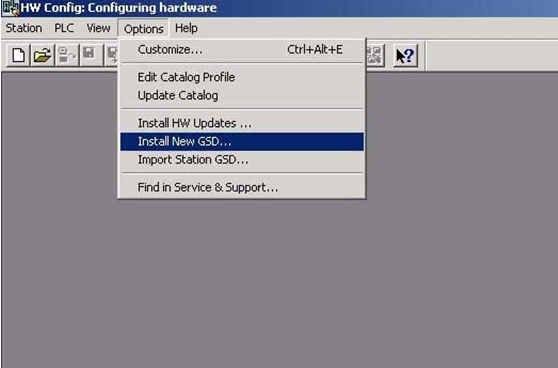
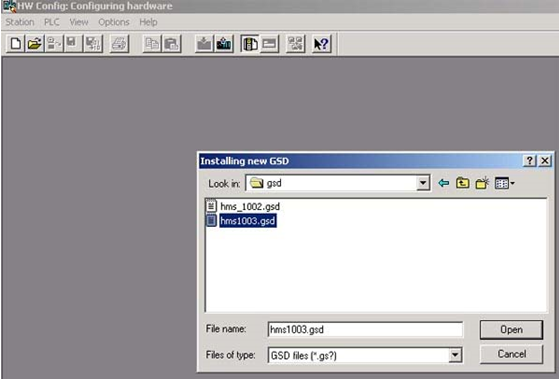
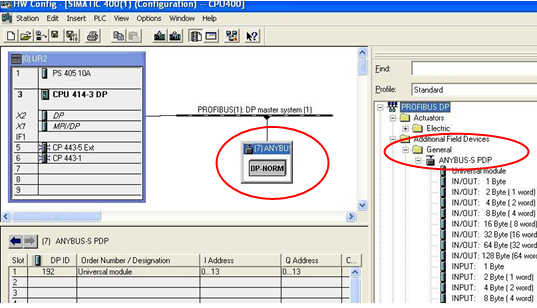
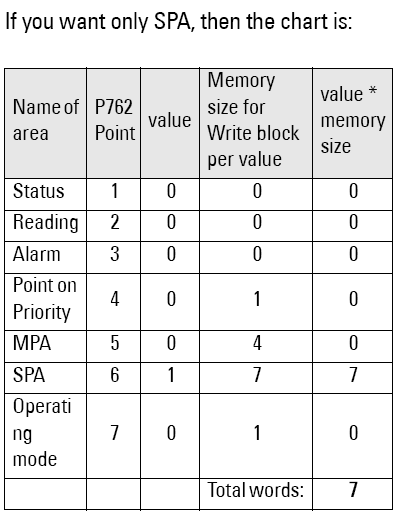
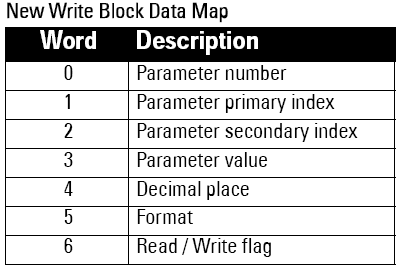
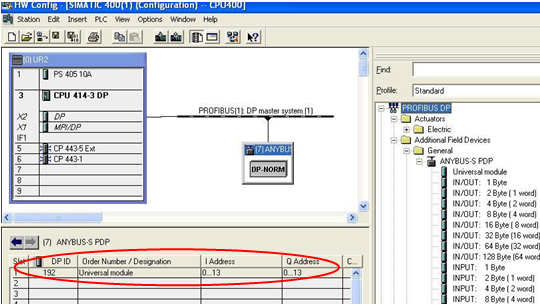
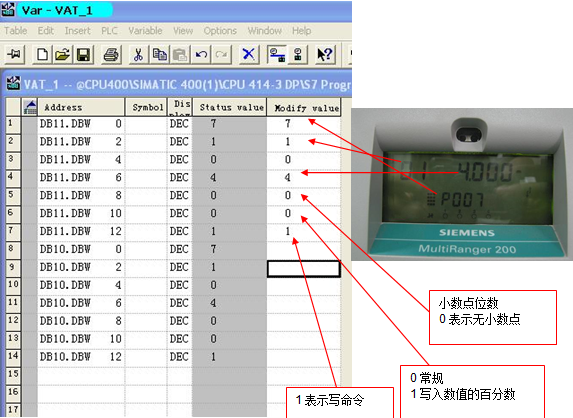







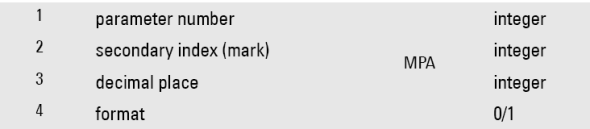






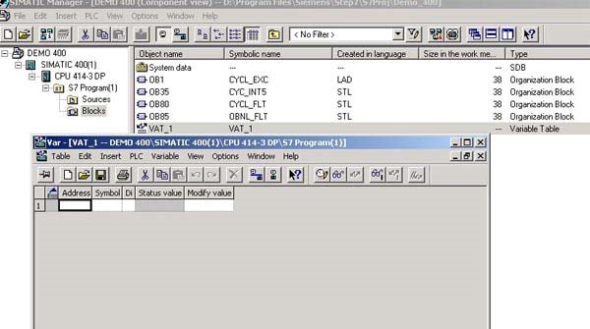
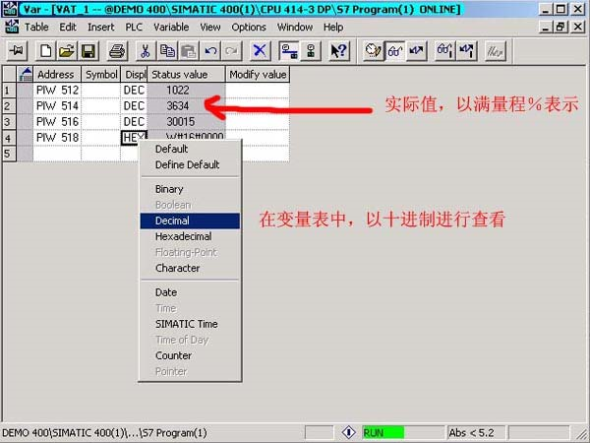











.png)


















扫码分享